只需 3 个简单步骤即可修改 iPhone 照片分辨率
iPhone 的相机有许多有用的功能,这些功能加起来可以拍出出色的图像。它有一个免提定时器,可以在不使用任何独脚架的情况下拍摄物体或人。除此之外,iPhone 还允许用户调整图像的亮度和曝光度。另一方面,一些图像的质量仍然很差。这可能是因为相机的分辨率设置太低了。你将学习 如何在 iPhone 上更改照片分辨率 成功地。
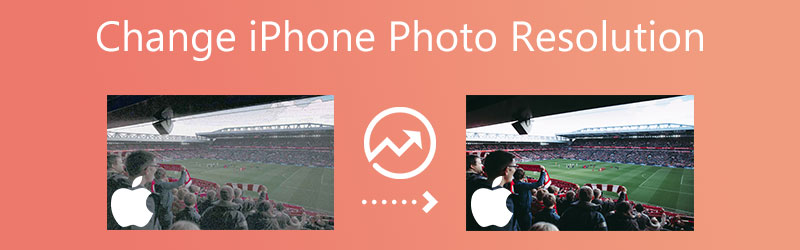
第 1 部分。 提高 iPhone 照片分辨率的最简单方法
1. Vidmore 免费图片在线升级
有一种简单的方法可以提高 iPhone 上图像的分辨率,它是通过 Vidmore在线免费图像超分.就像品牌暗示的那样,这个程序是一个基于网络的图像升级程序。因此,您不需要安装任何第三方应用程序。相反,您无需任何订阅即可免费使用它!这个在线工具可以在人工智能的帮助下去除图像的噪点和模糊。在 AI 的帮助下,您无需使用任何画笔或单击任何编辑工具,因为它会立即提高分辨率。
假设您的图像显示尺寸有问题,因为它不符合社交网络个人资料中显示的比例。在这种情况下,您可以从这个免费程序中获得支持。它可以调整和聚焦图像!这种照片放大可以放大图像而不会降低其整体质量。在将图像转换为分辨率为 1440p 的照片时,Vidmore Free Image Upscaler Online 将保留原始质量。除此之外,图片增强器可以帮助您制作用于打印或保存体验的大图像,具体取决于您的要求。
此外,Vidmore Free Online Image Upscaler 可以改进广泛、大量的图像格式,这使其成为一个非常灵活和适应性强的工具。使用 Vidmore Free Image Upscaler Online 工具在不牺牲整体质量的情况下放大图像也是可行的。最后,它与多种图像格式兼容,这增加了该软件的高度自适应质量。
第1步: 访问 Vidmore Free Image Upscaler 页面并查找标记为的按钮 上传图片 当你到达那里时,在显示窗口的中间。要继续,请按此按钮。保存您的文档的文件夹被调出后,从图库中选择您要更改的图像。
立即尝试图像升级器!
- 提高照片质量。
- 将图片放大至 2X、4X、6X、8X。
- 恢复旧图像、模糊照片等。

第2步: 如果软件在您端镜像了图像,它将同时显示图像的原始版本和图像的更新版本。你也可以设置你想要的 放大 通过标有“放大”的菜单调整水平。
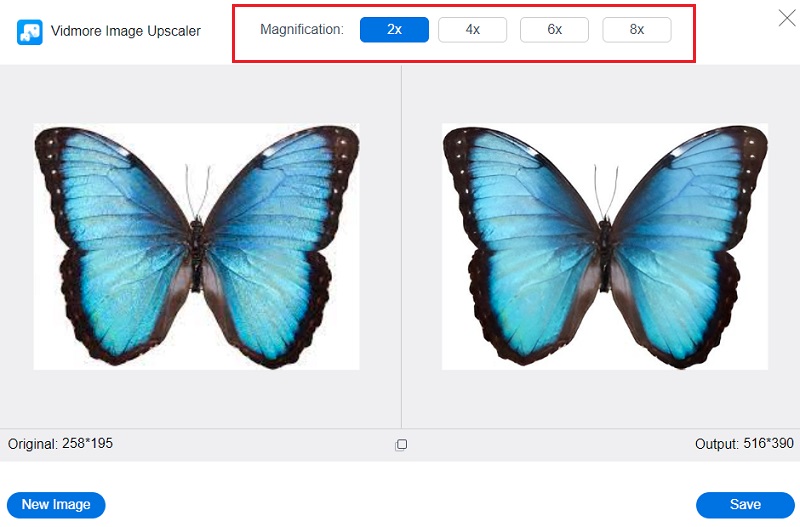
第三步: 选择所需级别后 放大, 进入页面底部并单击 保存 选项。之后,请稍等片刻以保存您的图像。
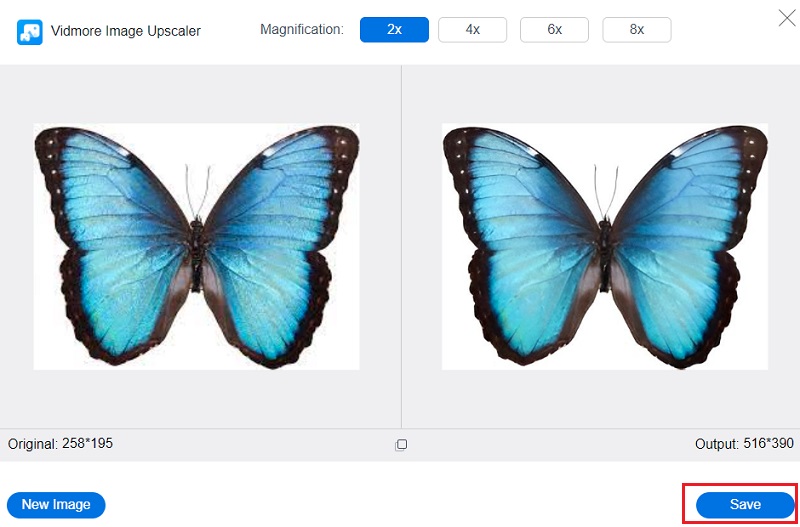
第 2 部分。 如何在 iPhone 上更改 iPhone 照片分辨率
2. iPhone 设置
借助 iPhone 上的设置,您仍然可以提高图像质量。将质量更改为高效将简化您获得高分辨率图像的过程。可以提高照片的分辨率,本指南将向您展示如何做到这一点。
第1步: 在您的 iPhone 上,打开名为“设置”的应用程序。使用 iPhone,访问 iCloud 菜单并选择 相片 可用选项列表中的选项。导航到 iPhone 上的 iCloud 图标,然后点击出现的菜单,然后选择照片选项。
第2步: 选择 下载并保留原件 确保 iCloud 后的选项 照片库 项目被激活。您必须将照片保存到 iPhone 的图片应用程序和外部存储位置。否则将导致保存的图像质量下降。
第三步: 返回管理您的设置的应用程序并滚动到底部,直到 相机 选项可见。您可以通过打开 设定值 应用程序并选择 相片 选项。选择 格式 选项,然后是 高效率 选项,将照片保存在 HEIC 文件类型。
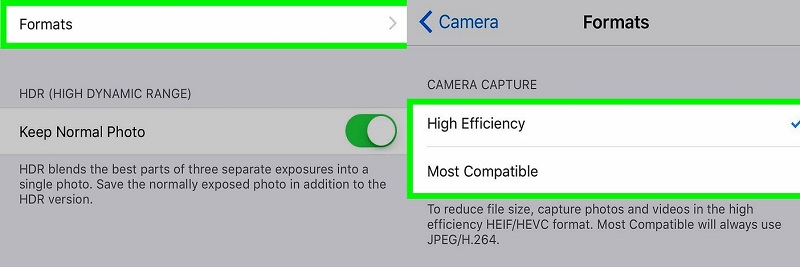
3. 快播
Snapseed 是一款手持 Photoshop,可以出色地修改手机上的照片。它包含许多工具,包括过滤器、布局、背景等。除此之外,它还是一款功能强大的图片编辑器,兼容 iOS 和 Android。使用这款图片编辑工具,您可以在移动设备上免费且无水印地进行各种专业编辑。在这里,我们将演示如何提高 Snapseed 中的图片质量。
第1步: 将 Snapseed 下载到您的 iPhone 并等待它开始运行。然后,启动应用程序并选择 设定值,用冒号表示。
第2步: 之后,去 图像大小 并进行必要的调整以满足您的需求。
第三步: 最后选择两个 格式和质量.这让我们走到了尽头!
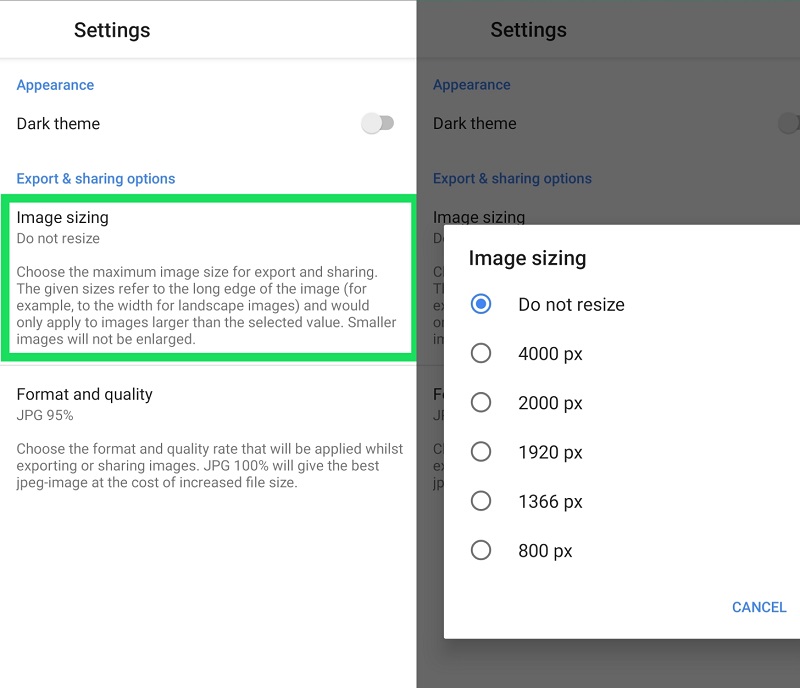
第 3 部分。有关更改 iPhone 照片分辨率的常见问题解答
缩放图像和裁剪图像有什么区别?
裁剪照片时,最终产品的像素大小会发生变化。调整图像大小时,您可以同时提高其清晰度并可能减小其文件大小。调整图像大小时唯一发生的事情是其纵横比的变化;没有图像数据丢失。
为什么有些图片质量不好?
在没有适当技术的情况下增加图像的大小时,通常会降低图像的质量。当图像被放大到更大的比例时,镜头的质量通常会受到影响,尤其是在清晰度和清晰度方面。
图像可以是非像素化的吗?
如果希望有效解决像素化问题,实施基于 AI 的解决方案至关重要。使用传统图像编辑器(如 Photoshop)修改的图像仅将其边缘柔和地平滑,给人以图像模糊的印象。因此,已经在数百万张照片上教授过的人工智能可能能够通过在正确位置恢复丢失的像素来正确恢复信息。 Vidmore Free Online Image Upscaler 是基于人工智能的策略的一个很好的例子。
结论
从今天开始,你不必担心改变你的 iPhone 照片分辨率 因为您可以在设置中的默认相机的帮助下执行它。但是假设图像的质量仍然很低。在这种情况下,您可以依靠更高档的图像,即 Vidmore Free Image Upscaler Online。如果您想要一个方便的应用程序来更改图像的分辨率,Snapsee 也是一个有用的应用程序。



